Counter-Strike 2 — один из самых топовых многопользовательских шутеров от первого лица. Важным аспектом игры являются настройки FPS, позволяющие оптимизировать графику и повысить производительность. В статье рассмотрим различные виды настроек FPS для CS2, что обеспечивают комфортную игровую сессию.
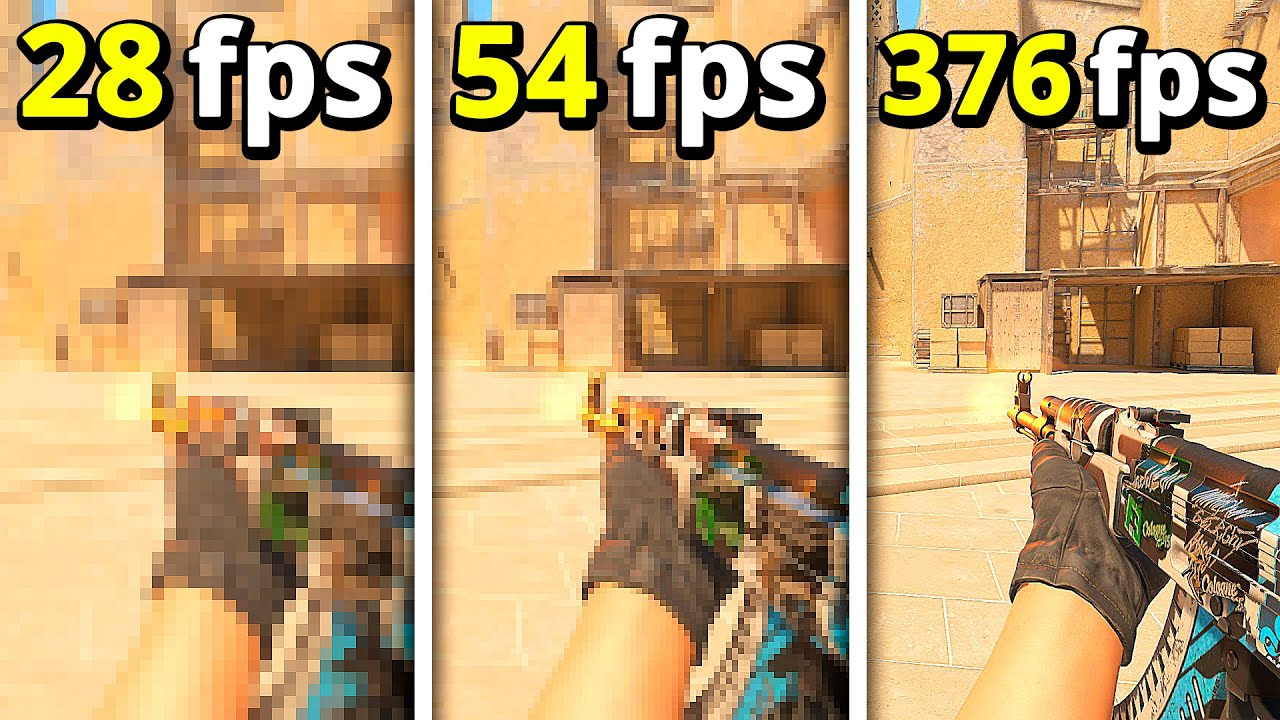
Что такое FPS настройки в CS2
Вторая часть легендарной игры Counter-Strike — Counter-Strike: Global Offensive (CS:GO), завоевала огромную аудиторию геймеров по всей планете. Один из важных аспектов успеха CS2 и других версий— это возможность настройки графических параметров для достижения желаемого ФПС (число кадров в секунду).

Понимание и грамотная настройка ФПС являются неотъемлемой частью успешного гейминга в CS2. Высокое количество кадров в секунду обеспечивает плавную картинку без рывков и задержек, что особенно важно при быстром движении или прицеливании. Каждый дополнительный ФПС можно использовать для того, чтобы оперативнее реагировать на ситуацию, противостоять противнику или точнее наводить прицел. Правильные настройки позволяют достичь максимальной плавности игры и увеличить свои шансы на победу в соревновательных матчах.
FPS настройки имеют огромное значение для оптимального геймплея, поскольку они могут повлиять на плавность движения персонажа, точность прицеливания и общее восприятие игрового процесса.
Как выполнить настройку
Настроить ФПС можно через меню игры или специальные программы-оптимизаторы. Самый простой способ увеличить ФПС — это уменьшить графическую нагрузку на ПК. Для этого необходимо уменьшить качество текстур, отключить сложные эффекты света и тени, а также установить минимальное разрешение экрана.
Однако следует помнить о балансе между визуализацией геймплея и производительностью. Если вы сильно понизите качество изображения ради большего ФПС, это может отразиться на детализации окружения и затруднить видимость противников.
Кроме того, стоит проверить текущие драйвера видеокарты и обновить их до последней версии, так как это может существенно увеличить производительность игры.
Не стоит забывать о том, что настройки ФПС могут различаться для разных компьютеров. Оптимальные параметры запуска зависят от характеристик вашего ПК и личных предпочтений. Лучшее решение — экспериментировать, изменяя значения и проверять результаты во время игры.
Введение в мир настроек FPS для КС2
Первый шаг при настройке FPS в КС2 — это определить текущую производительность ПК. В этом помогут специальные программы, например, MSI Afterburner или Fraps. Они позволяют отслеживать число кадров в секунду и другие характеристики.
После оценки производительности компьютера можно приступить к настройке параметров графики в самой игре. Отключение излишних эффектов и установка минимального разрешения экрана помогут увеличить скорость игры и улучшить ее оптимизацию.
Также следует обратить внимание на параметры видеодрайвера вашей видеокарты. Установите максимальную частоту обновления экрана (Refresh Rate) и активируйте вертикальную синхронизацию (VSync). Дополнительно можно оставить параметры Antialiasing и Anisotropic Filtering на самом низком уровне, чтобы уменьшить нагрузку на видеокарту.
Однако не стоит забывать о том, что повышение производительности может стать причиной резкой потери визуального качества графики. Поэтому рекомендуем экспериментировать с различными комбинациями параметров, чтобы в итоге выбрать оптимальную.
Рекомендации для повышения FPS в КС2
Оптимизация визуализации игры является важным аспектом для достижения стабильного FPS и плавной игровой производительности в Counter-Strike 2. Рассмотрим основные советы по настройке визуальных эффектов, которые помогут увеличить FPS и обеспечить более комфортное игровое время.
- Понизьте разрешение экрана. Самый простой способ увеличить FPS — это уменьшить разрешение экрана. Чем ниже разрешение, тем меньше количество пикселей, которые нужно отображать, что приводит к улучшению производительности.
- Установите минимальные настройки графики. Включите все минимальные параметры запуска в настройках КС2. Например, выключите сложную теневую карту или отключите динамическое освещение.
- Ограничьте частоту кадров. Установите максимальную частоту кадров (FPS), которую ваш монитор может отображать без рывков (обычно 60 или 75). При ограничении FPS, видеокарте будет проще справиться с отображением игры.
- Отключите вертикальную синхронизацию (VSync), которая может ограничивать FPS соответствующей частотой обновления монитора и потенциально приводить к рывкам в игровом процессе. Отключите эту функцию для повышения производительности.
- Избегайте использования модов и текстур высокого разрешения. Установка модов или текстур высокого разрешения может понизить FPS. Рекомендуем использовать стандартные текстуры и избегать установки лишних модификаций.
- Обновите драйверы видеокарты. Это может помочь оптимизировать ее работу для поддержки последних требований КС2.
- Оптимизируйте систему. Возможно, ваша система требует ускорения или адаптации для достижения лучшей производительности в КС2. Выполните дефрагментацию жесткого диска, очистку временных файлов и отключение ненужных служб в Windows.
Возможно, какой-то из этих советов окажется для вас результативным.
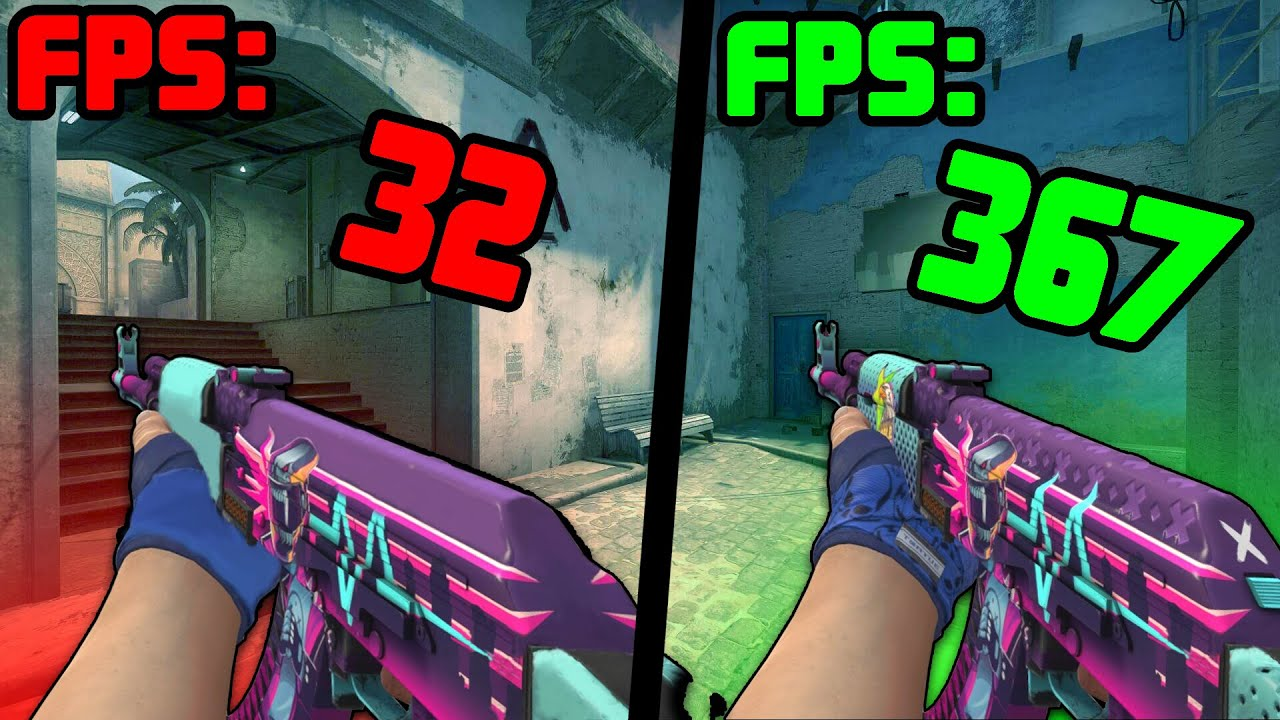
Важные настройки процессора и видеокарты для достижения высокого FPS в КС2
В этом подразделе мы рассмотрим несколько важных настроек процессора и видеокарты, которые помогут достичь высокого FPS в Counter-Strike 2.
Прежде всего, следует обратить внимание на процессор. Одним из основных параметров, который имеет прямое отношение к производительности игры, является тактовая частота. Чем она выше, тем быстрее будет обрабатываться информация и генерироваться кадры в игре. Рекомендуется выбирать процессор с высокой тактовой частотой, чтобы получить максимальную отдачу по FPS.
Кроме того, необходимо уделить внимание количеству ядер процессора. Игры все больше начинают использовать многоядерные архитектуры для оптимальной работы. Поэтому при выборе или апгрейде компьютера стоит обратиться к моделям с большим количеством физических и логических ядер.
Один из самых важных компонентов для достижения высокого FPS в игре — видеокарта. Также, как и с процессором, необходимо обратить внимание на тактовую частоту ядра видеокарты. Чем она выше, тем лучше будет работать карта при выполнении графических задач.
Кроме частоты ядра, важно уделить внимание объему видеопамяти. Большой объем позволит обрабатывать больший объем данных и текстур более эффективно, что положительно скажется на производительности игры. Для современных игр видеокарты должны нести на борту не менее 8 Гб.
Не забудьте проверить текущие настройки графики в самой игре Counter-Strike 2. Они также могут серьезно влиять на производительность и FPS. Рекомендуем настроить значение разрешения экрана такое же, как и вашего монитора, а также уменьшить значения настроек визуализации до приемлемого уровня без существенной потери качества картинки.
Попробуйте различные настройки и их комбинации! Экспериментируйте, чтобы найти оптимальный вариант для вашей системы. Удачной игры!
Команды в консоли для повышения/поднятия FPS
Откройте консоль разработчика в интерфейсе игры и введите следующие команды:
engine_low_latency_sleep_after_client_tick - Эта команда делает стабильную частоту кадров, убирает лаги и фризы. Рекомендую прописать оптимальное значение "true". Также для хорошей работы этой команды рекомендую поставить значение "fps_max 300". |
cl_allow_animated_avatars - Отвечает за анимированные аватары в игре. Рекомендую прописать оптимальное значение "false". |
-nojoy - Отключит поддержку контроллеров, высвободив немного оперативной памяти и уменьшит задержку. Впишите эту команду в "Параметры запуска". |
+fps_max 0 - Эта команда отключает ограничение FPS, возможно повысит частоту кадров. Впишите эту команду в "Параметры запуска". |
-threads <количество ядер/потоков> //Количество ядер процессора, которые может использовать игра. Впишите эту команду в "Параметры запуска" |
-nod3d9ex //Уменьшает потребление памяти и ускоряет переключение между окнами (alt+tab). Впишите эту команду в "Параметры запуска" |
-noaafonts //Убирает сглаживание шрифтов. Впишите эту команду в "Параметры запуска" |
+cl_forcepreload 1 - увеличивает время загрузки карты, но предварительно загружает все объекты, благодаря чему избавляет от начальных фризов. Впишите эту команду в "Параметры запуска" |
+violence_hblood 0 - отключает эффекты крови. Впишите эту команду в "Параметры запуска" |
-high - запускает игру с максимальным приоритетом. Впишите эту команду в "Параметры запуска" |
Рекомендуемые настройки видео
Повышенный контраст игроков - Создает небольшую задержку рекомендую ставить на "Выкл.". |
Вертикальная синхронизация - Рекомендуем ставить на "Выкл." эту настройку, так как она создает большую задержку у мыши. |
Режим сглаживания - Рекомендуем ставить "CMAA2" так как на ней игра идет стабильнее, а например на "8x" увеличивается задержка мыши и падает FPS. |
Общее качество теней - Рекомендуем ставить не ниже значения "Высокие", чтобы видеть тени противников от источников света. |
Детализация моделей и текстур - Рекомендуем ставить не ниже "Среднего" значение, так как на значении "Низкие" текстуры мерцают и появляются черные пиксели на стенах. |
Режим фильтрация текстур - Рекомендую ставить на "Билинейная", во время игры не видно разницы но задержка мыши уменьшается. |
Детализация шейдеров - Рекомендую ставить на "Низкие", эта настройка отвечает за блики и отражение, отражение хоть и выглядит красиво но FPS из-за него падает сильно. |
Детализация частиц - Рекомендую ставить на "Низкие", так как эта настройка отвечает за эффекты: воды, гранат, огня. FPS из-за них падает. |
Глобальное затенение - Рекомендую ставить на "Средние", они создают тень от противников благодаря чему у вас есть преимущество. |
Расширенный динамический диапазон - Рекомендую ставить на "Производительность", так как особо разницы на обычных мониторах нет, если у вас HDR монитор то разница в картинке наверно будет. |
FidelityFX Super Resolution - Обязательно ставим на "Выкл.", из-за нее картинка становится мыльной и когда на экране что-то движется за ней идет шлейф. |
Низкая задержка NVIDIA Reflex - Рекомендую ставить на "Вкл.", так как на "Вкл.+Ускорение" FPS не стабильный. Эта настройка только для владельцев видеокарт от компании NVIDIA. |
Это более-менее оптимальные настройки для приятной игры.




